الإعلانات
Raspberry Pi هو جهاز كمبيوتر صغير رائع ، ولكن قد يستغرق الأمر وقتًا طويلاً لإعداده وتوصيله بشاشتك. لحسن الحظ ، هناك ثلاث طرق لتوفير الوقت يمكنك استخدامها لإعداد Raspberry Pi وإما تركه قيد التشغيل أو تشغيله وليس من الضروري العبث بكبلات HDMI أو كابلات إيثرنت.
المراحل الثلاث من وصول التوت بي
عندما تلقيت Raspberry Pi لأول مرة ، بدأت بمشاركة كابل HDMI من صندوق الكابلات الخاص بي من أجل العرض سطر الأوامر أو سطح المكتب أو أي مشروع كنت أديره في ذلك الوقت (أعتقد أنه كان مركزًا إعلاميًا) على موقعنا تلفزيون عالي الدقة.
منذ ذلك الحين ، اشتريت شاشة سطح مكتب جديدة بكابل HDMI ، مما يتيح لي إبقاء Raspberry Pi قريبًا إذا لزم الأمر. ومع ذلك ، إذا كنت تفضل توصيل الكمبيوتر في غرفة المعيشة الخاصة بنا ، فمن السهل الوصول إليه كما لو كان جالسًا على مكتبي.
أدناه ، سأشرح كيفية استخدام مقسم HDMI لإخراج شاشة Raspberry Pi على نفس الشاشة التي تستخدمها لكمبيوتر سطح المكتب. ستتعلم أيضًا كيفية الاتصال بـ Pi باستخدام SSH للوصول عن طريق سطر الأوامر عن بعد عبر الشبكة المنزلية (أو خارجها) بالإضافة إلى استخدام VNC لتمكين الوصول إلى سطح المكتب.
خيار الأجهزة: مقسم HDMI

كما هو موضح أعلاه ، جربت مقسم HDMI وهذا خيار رائع إذا كنت تفضل الحصول على Raspberry Pi بالقرب منك وقمت للتو بتفريغ بطاقة SD لأول مرة أو لم تكن قد قمت بإعداد SSH أو VNC.
الفاصل الذي اشتريته بأقل من 10 دولارات يحتوي على زر واحد لتحديد أي من القنوات الثلاث ، التي قمت بتوصيلها بجهاز الكمبيوتر الرئيسي وكابلات HDMI Raspberry Pi الخاصة بي.
يعد التبديل بين الجهازين أمرًا سهلاً للغاية - يتم عرض بضع ضغطات على الزر وسطح مكتب جديد - والأهم من ذلك أنها أسرع بكثير من محاولة توصيل ستارة كابل HDMI ، والتي يمكن أن تكون مشكلة في كثير من الأحيان.
باستخدام SSH للتواصل مع التوت الخاص بك
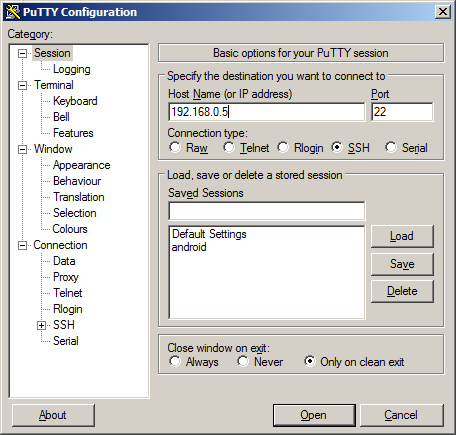
إذا كنت تفضل إبقاء Raspberry Pi في جزء آخر من المنزل أو ببساطة لا تهتم بالاتصال كبل HDMI ، ثم يمكنك إنشاء اتصال SSH بالجهاز من خلال أداة مجانية مثل معجون.
لقد قدمنا سابقًا تفاصيل كاملة حول كيفية القيام بذلك قم بإعداد وصول SSH إلى Raspberry Pi الخاص بك إعداد Raspberry Pi للاستخدام بدون رأس مع SSHيمكن لـ Raspberry Pi قبول أوامر SSH عند الاتصال بشبكة محلية (إما عن طريق Ethernet أو Wi-Fi) ، مما يتيح لك إعدادها بسهولة. فوائد SSH تتجاوز إزعاج الفحص اليومي ... اقرأ أكثر عند استخدام توزيعة Raspbian ، والنهج العام هو نفسه بغض النظر عن نظام التشغيل الذي تستخدمه على Pi (العديد منها متاح 11 أنظمة تشغيل تعمل على التوت الخاص بكمهما كان مشروع Raspberry Pi الخاص بك ، فهناك نظام تشغيل له. نحن نساعدك في العثور على أفضل نظام تشغيل Raspberry Pi لاحتياجاتك. اقرأ أكثر ). طالما قمت بتمكين وصول SSH على الجهاز ، فيجب أن تكون قادرًا على الاتصال عبر محطة طرفية على جهاز الكمبيوتر الذي يعمل بنظام Windows أو Mac أو Linux.
مزايا هذا واضحة. إن العبث بكابلات HDMI (التي أجدها شخصياً صعبة ، خاصة عندما أقوم بتوصيلها "عمياء" بالجزء الخلفي من الشاشة) أصبح شيئًا من الماضي على الفور. طالما كان لديك اتصال شبكة لاسلكية أو موصلة بكبلات ، يمكنك الاتصال باستخدام SSH عبر الشبكة المنزلية الخاصة بك ، وتكوين واستخدام سطر الأوامر.
في الواقع ، السبب الوحيد الذي قد يجعلك بحاجة إلى الاقتراب من Pi هو تشغيله أو توصيل بعض وحدات تخزين USB.
إنشاء اتصال VNC للوصول إلى سطح المكتب
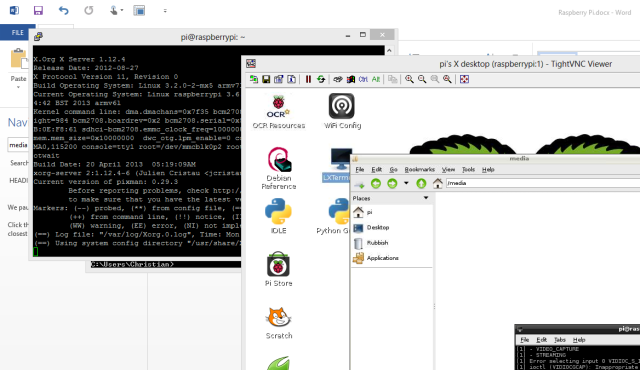
تعد اتصالات SSH رائعة لتكوين البرامج وتثبيتها ، ولكن إذا كنت بحاجة إلى الوصول إلى واجهة سطح المكتب Raspberry Pi ، فأنت عالق.
هل يجب عليك الرجوع إلى اتصال HDMI أم أن هناك طريقة أخرى؟
حسنًا ، نعم ، هناك VNC. يتيح لك إعداد اتصال باستخدام نظام حوسبة الشبكة الافتراضية التفاعل مع واجهة المستخدم الرسومية لتوزيع Raspberry Pi الذي اخترته ، والذي يتم عرضه في نافذة على جهاز الكمبيوتر المكتبي.
تعتمد كيفية إعداد برنامج VNC على توزيع Raspberry Pi الخاص بك وبرنامج سطح المكتب. لقد تم استخدام ضيق VNC هل TightVNC أكثر إحكامًا من عملاء VNC الآخرين؟عندما يتعلق الأمر بالاتصال عن بعد بجهاز كمبيوتر سطح المكتب أو خادم ، يختار معظم الأشخاص تثبيت خادم VNC بسرعة. إنه سريع وسهل التهيئة ، والأهم من ذلك أنه مجاني تمامًا. ذات مرة... اقرأ أكثر مجموعة أدوات (متاحة من www.tightvnc.com) ، مع TightVNCServer على بي (مثبت باستخدام sudo apt-get تثبيت tightvncserver - لاحظ أن بعض التكوين مطلوب إذا كنت تريد أن يقوم البرنامج بالتهيئة كلما قمت بتشغيل Raspberry Pi) و TightVNC Viewer على جهاز الكمبيوتر الخاص بي الذي يعمل بنظام Windows 8 ، للحصول على تأثير رائع.
استنتاج
إذا كنت تقوم بانتظام بتوصيل كبل HDMI بجهاز Raspberry Pi ، فيرجى التوقف فورًا والاستفادة من واحد على الأقل من هذه الاقتراحات. على الأقل ، سيمنعك من البحث في الجزء الخلفي من التلفزيون أو الشاشة ، وهو إجراء - إذا لم ينجح - قد يعادل ساعات من حياتك حرفيا.
يعد مقسم HDMI بديلاً رائعًا لذلك ، ولكن على الرغم من كونه مفيدًا ، فإن النهج المزدوج لاتصالات SSH و VNC يجعل تخصيص Pi الخاص بك عرضًا خاصًا به شيئًا من الماضي. يمكنك التحكم بسهولة في Raspberry Pi عن بعد من سطح المكتب الخاص بك - يبدو أنه من الجنون عدم القيام بذلك.
كريستيان كاولي هو نائب رئيس التحرير للأمن ، Linux ، DIY ، البرمجة ، وشرح التكنولوجيا. كما ينتج بودكاست مفيد حقًا ولديه خبرة واسعة في دعم سطح المكتب والبرامج. مساهم في مجلة Linux Format ، Christian هو Raspberry Pi tinkerer ، Lego lover ومروحة ألعاب ريترو.


